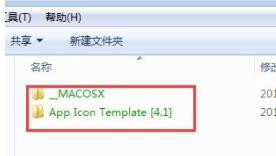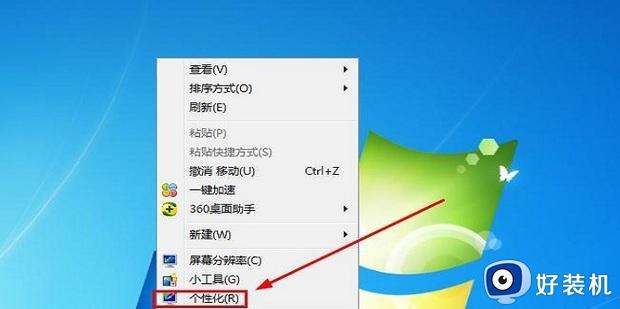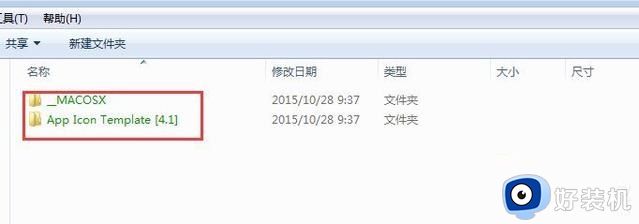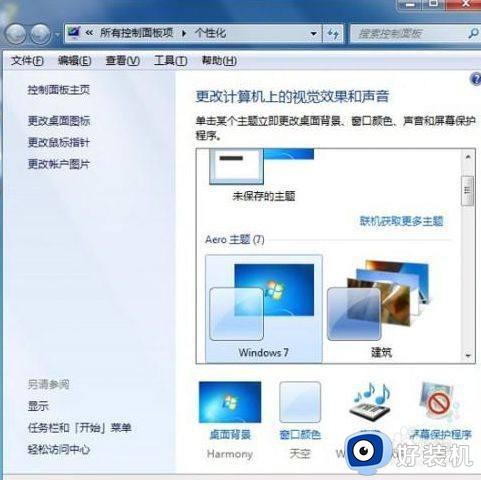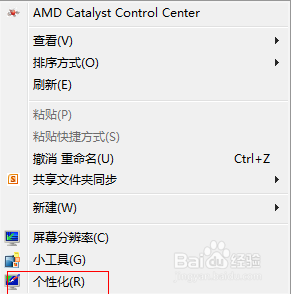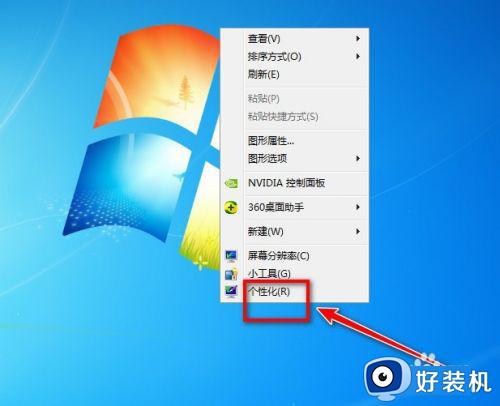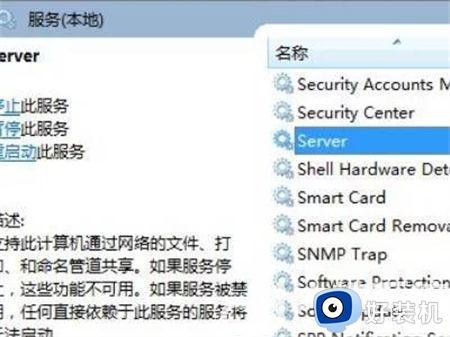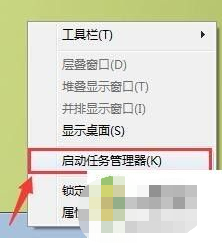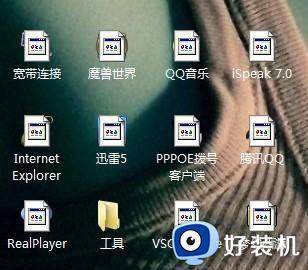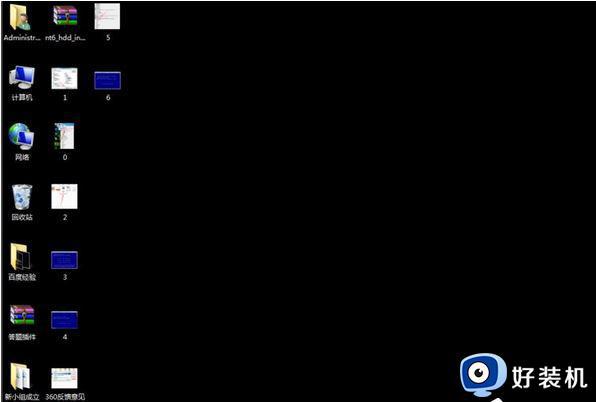win7Excel中突然白底变成绿色的为什么 win7excel表格底色变绿色如何解决
时间:2022-11-18 14:40:27作者:huige
日常办公的时候经常会用到excel工具,一般打开之后底色是白色的,可是有不少win7系统用户却遇到Excel中突然白底变成绿色的情况,不知道为什么,如果不喜欢的话可以改回白底,现在就给大家介绍一下win7excel表格底色变绿色的解决方法吧。
方法如下:
1、首先我们打开Excel文档,这里可以看见表格的背景变成了绿色。
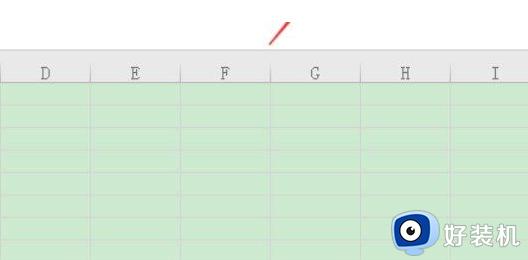
2、接着我们按Windows键,在弹出的页面中选择控制面板。
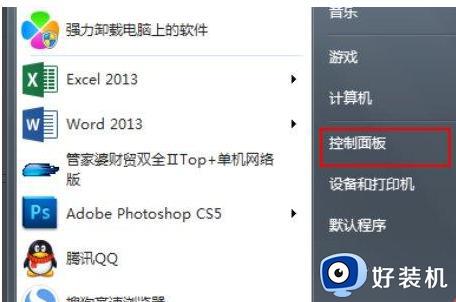
3、等进入控制面板后,我们再点击外观。
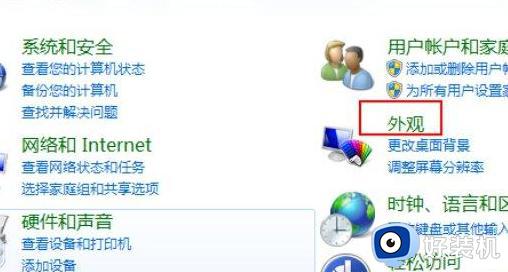
4、下一步选择显示
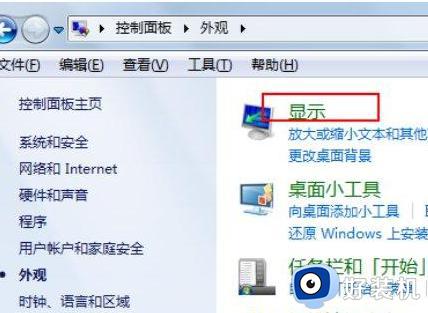
5、这里可以看到右侧有更改配色方案,单击打开。
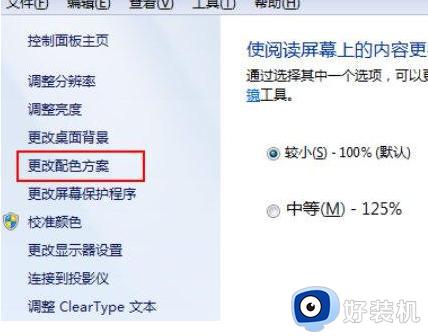
6、再在弹出的配色方案页面中选择高级。
项目中点击窗口,再选择白色。
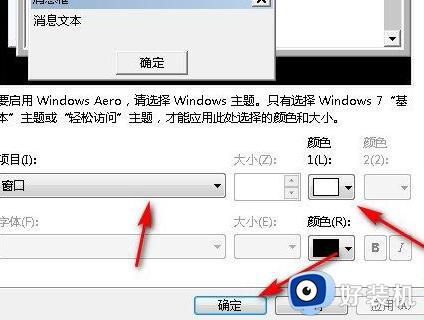
7、保存后,窗口颜色就更改了。
这个时候我们再回去打开Excel文档,就会发现表格的背景重新变回了白色。
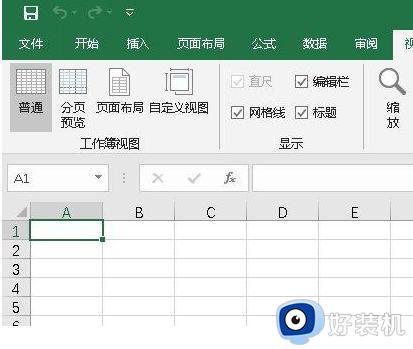
上述给大家讲解的就是win7Excel中突然白底变成绿色的详细解决方法,遇到一样情况的用户们可以按照上面的方法来进行操作吧。